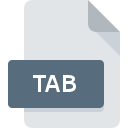
Extensión de archivo TAB
MapInfo TAB Format
-
DeveloperPitney Bowes Software
-
Category
-
Popularidad3.2 (15 votes)
¿Qué es el archivo TAB?
El archivo con extensión .TAB almacena datos geoespaciales en formato vectorial. TAB es el formato nativo para archivos creados por MapInfo. TAB es un formato SIG patentado desarrollado y mantenido por MapInfo Corporation. El formato almacena datos en texto ASCII. Los archivos TAB enlazan otros archivos de proyecto SIG y almacenan información sobre conjuntos de datos que constituyen un mapa completo y sus elementos, como etiquetas, dibujos e imágenes ráster. Los archivos TAB también pueden contener metadatos. Los archivos TAB pueden vincular los siguientes tipos de archivos relacionados:
- DAT : archivos de atributos de datos que almacenan información en tablas guardadas en formato nativo de MapInfo; También archivos de texto, documentos de Excel, bases de datos de acceso.
- IND - archivos de índice para tablas,
- MAP : archivos de mapas que contienen datos geográficos,
- ID : archivos que vinculan datos gráficos a las bases de datos de atributos.
El formato de archivo TAB también es utilizado por herramientas SIG como Arcgis, QGIS o Tableau Software. Para que los datos de los atributos se muestren en un mapa dado, los archivos ID y MAP relacionados deben estar presentes en la carpeta TAB. Si no se necesitan datos gráficos para que Mapinfo muestre datos dados, solo se requieren archivos TAB y DAT. La estructura de archivos TAB se puede ver con la biblioteca gratuita MITAB que permite abrir y guardar archivos TAB, o abriendo dicho archivo usando un editor de texto.
Programas que admiten la extensión de archivo TAB
Los programas que pueden manejar archivos TAB son los siguientes. Los archivos TAB se pueden encontrar en todas las plataformas del sistema, incluido el móvil, pero no hay garantía de que cada uno admita dichos archivos de manera adecuada.
Updated: 10/15/2022
¿Cómo abrir un archivo TAB?
No poder abrir archivos con la extensión TAB puede tener varios orígenes En el lado positivo, los problemas más frecuentes relacionados con MapInfo TAB Format archivos no son complejos. En la mayoría de los casos, se pueden abordar de manera rápida y efectiva sin la ayuda de un especialista. Hemos preparado una lista de los cuales le ayudará a resolver sus problemas con los archivos TAB.
Paso 1. Obtenga el MapInfo
 La causa principal y más frecuente que impide a los usuarios abrir archivos TAB es que ningún programa que pueda manejar archivos TAB esté instalado en el sistema del usuario. Este problema se puede solucionar descargando e instalando MapInfo o un programa compatible diferente, como ArcGIS Desktop, Didger. En la parte superior de la página se puede encontrar una lista que contiene todos los programas agrupados en función de los sistemas operativos compatibles. Si desea descargar el instalador MapInfo de la manera más segura, le sugerimos que visite el sitio web Pitney Bowes Software Inc. (MapInfo) y lo descargue de sus repositorios oficiales.
La causa principal y más frecuente que impide a los usuarios abrir archivos TAB es que ningún programa que pueda manejar archivos TAB esté instalado en el sistema del usuario. Este problema se puede solucionar descargando e instalando MapInfo o un programa compatible diferente, como ArcGIS Desktop, Didger. En la parte superior de la página se puede encontrar una lista que contiene todos los programas agrupados en función de los sistemas operativos compatibles. Si desea descargar el instalador MapInfo de la manera más segura, le sugerimos que visite el sitio web Pitney Bowes Software Inc. (MapInfo) y lo descargue de sus repositorios oficiales.
Paso 2. Actualice MapInfo a la última versión
 Si los problemas con la apertura de archivos TAB aún ocurren incluso después de instalar MapInfo, es posible que tenga una versión desactualizada del software. Consulte el sitio web del desarrollador si hay disponible una versión más reciente de MapInfo. También puede suceder que los creadores de software al actualizar sus aplicaciones agreguen compatibilidad con otros formatos de archivo más nuevos. Esta puede ser una de las causas por las cuales los archivos TAB no son compatibles con MapInfo. La última versión de MapInfo debería admitir todos los formatos de archivo que sean compatibles con versiones anteriores del software.
Si los problemas con la apertura de archivos TAB aún ocurren incluso después de instalar MapInfo, es posible que tenga una versión desactualizada del software. Consulte el sitio web del desarrollador si hay disponible una versión más reciente de MapInfo. También puede suceder que los creadores de software al actualizar sus aplicaciones agreguen compatibilidad con otros formatos de archivo más nuevos. Esta puede ser una de las causas por las cuales los archivos TAB no son compatibles con MapInfo. La última versión de MapInfo debería admitir todos los formatos de archivo que sean compatibles con versiones anteriores del software.
Paso 3. Asociar MapInfo TAB Format archivos con MapInfo
Si tiene instalada la última versión de MapInfo y el problema persiste, selecciónelo como el programa predeterminado que se utilizará para administrar TAB en su dispositivo. El siguiente paso no debería plantear problemas. El procedimiento es sencillo y en gran medida independiente del sistema.

El procedimiento para cambiar el programa predeterminado en Windows
- Al hacer clic en TAB con el botón derecho del mouse, aparecerá un menú en el que debe seleccionar la opción
- Luego, seleccione la opción y luego, usando abra la lista de aplicaciones disponibles
- Finalmente seleccione , señale la carpeta donde está instalado MapInfo, marque la casilla Usar siempre esta aplicación para abrir archivos TAB y configure su selección haciendo clic en el botón

El procedimiento para cambiar el programa predeterminado en Mac OS
- Haga clic derecho en el archivo TAB y seleccione
- Encuentra la opción haz clic en el título si está oculto
- De la lista, elija el programa apropiado y confirme haciendo clic en
- Si siguió los pasos anteriores, debería aparecer un mensaje: Este cambio se aplicará a todos los archivos con la extensión TAB. Luego, haga clic en el botón para finalizar el proceso.
Paso 4. Verifique el TAB para ver si hay errores
Si el problema persiste después de seguir los pasos 1-3, verifique si el archivo TAB es válido. No poder acceder al archivo puede estar relacionado con varios problemas.

1. El TAB puede estar infectado con malware; asegúrese de escanearlo con una herramienta antivirus.
Si el archivo está infectado, el malware que reside en el archivo TAB dificulta los intentos de abrirlo. Se recomienda escanear el sistema en busca de virus y malware lo antes posible o utilizar un escáner antivirus en línea. Si el escáner detectó que el archivo TAB no es seguro, proceda según las instrucciones del programa antivirus para neutralizar la amenaza.
2. Compruebe si el archivo está dañado o dañado
Si otra persona le envió el archivo TAB, pídale a esta persona que le reenvíe el archivo. Durante el proceso de copia del archivo pueden producirse errores que hacen que el archivo esté incompleto o dañado. Esta podría ser la fuente de problemas encontrados con el archivo. Al descargar el archivo con la extensión TAB de Internet, puede producirse un error que da como resultado un archivo incompleto. Intenta descargar el archivo nuevamente.
3. Verifique si su cuenta tiene derechos administrativos
Algunos archivos requieren derechos de acceso elevados para abrirlos. Cierre sesión en su cuenta actual e inicie sesión en una cuenta con suficientes privilegios de acceso. Luego abra el archivo MapInfo TAB Format.
4. Compruebe si su sistema puede manejar MapInfo
Si el sistema está bajo carga pesada, es posible que no pueda manejar el programa que usa para abrir archivos con la extensión TAB. En este caso, cierre las otras aplicaciones.
5. Verifique que su sistema operativo y sus controladores estén actualizados
El sistema, los controladores y los programas actualizados regularmente mantienen su computadora segura. Esto también puede evitar problemas con los archivos MapInfo TAB Format. Es posible que los archivos TAB funcionen correctamente con el software actualizado que corrige algunos errores del sistema.
¿Quieres ayudar?
Si dispones de información adicional acerca de la extensión de archivo TAB estaremos agradecidos si la facilitas a los usuarios de nuestra página web. Utiliza el formulario que se encuentra aquí y mándanos tu información acerca del archivo TAB.

 Windows
Windows 


